Trong WordPress 5.8, bạn có quyền truy cập vào một tính năng mới mạnh mẽ – Chế độ chỉnh sửa mẫu WordPress.
Chế độ chỉnh sửa mẫu WordPress cho phép bạn thiết kế các mẫu tùy chỉnh cho các bài đăng và trang của mình bằng cách sử dụng trình chỉnh sửa khối WordPress thông thường. Đây là một phần của bộ tính năng mới được gọi là WordPress Full Site Editing và nó chỉ là tính năng đầu tiên trong một số tính năng sắp tới cho phép bạn chỉnh sửa các mẫu cơ bản của trang web WordPress bằng trình chỉnh sửa khối.
Trong bài đăng này, bạn sẽ tìm hiểu mọi thứ bạn cần biết về Chế độ chỉnh sửa mẫu WordPress bao gồm:
- nó là gì,
- làm thế nào để truy cập nó,
- làm thế nào để thiết kế các mẫu tùy chỉnh.
Chúng tôi cũng sẽ cung cấp cho bạn cái nhìn sơ lược về tương lai của việc chỉnh sửa mẫu với tính năng Trình chỉnh sửa trang web WordPress thử nghiệm. Mặc dù tính năng cuối cùng này không có trong phần mềm WordPress cốt lõi tại thời điểm viết bài đăng này, nhưng nó đang được tiến hành nên bạn sẽ muốn sớm làm quen với nó.
Mục lục
Chế độ chỉnh sửa mẫu WordPress là gì?
Chế độ chỉnh sửa mẫu WordPress là khá nhiều những gì tên nói. Thay vì cho phép bạn chỉnh sửa nội dung của một bài đăng, nó cho phép bạn chỉnh sửa Mẫu kiểm soát cách nội dung đó được hiển thị.
Ví dụ: nó cho phép bạn kiểm soát nơi đặt tiêu đề bài đăng, nội dung bài đăng, tác giả bài đăng, v.v. Khi bạn chỉ định mẫu cho bài đăng, nội dung của bài viết đó sẽ tự động hiển thị theo mẫu của bạn.
Nếu bạn đã quen thuộc với WordPress các công cụ xây dựng chủ đề như Trình tạo chủ đề Elementor Pro, tòa nhà chủ đề trong Divi 4.0 hoặc tiện ích mở rộng Beaver Themer cho Người xây dựng hải ly, Chế độ chỉnh sửa mẫu WordPress sử dụng cùng một cách tiếp cận cơ bản như tất cả các công cụ đó.
Sự khác biệt chính là Chế độ chỉnh sửa mẫu WordPress sử dụng trình chỉnh sửa khối WordPress gốc. Do đó, nó không yêu cầu cài đặt bất kỳ plugin bổ sung nào, cũng như không yêu cầu bạn phải có bất kỳ kiến thức nào về mã.
Cách truy cập Chế độ chỉnh sửa mẫu WordPress
Để truy cập Chế độ chỉnh sửa mẫu cho một bài đăng hoặc trang riêng lẻ, bạn sẽ bắt đầu trong trình chỉnh sửa WordPress.
Trong trang Trụ thanh bên cài đặt, bạn sẽ thấy một Mẫu phần. Để tạo một mẫu mới và khởi chạy Chế độ chỉnh sửa mẫu, bạn có thể nhấp vào Mới sự quyết định:
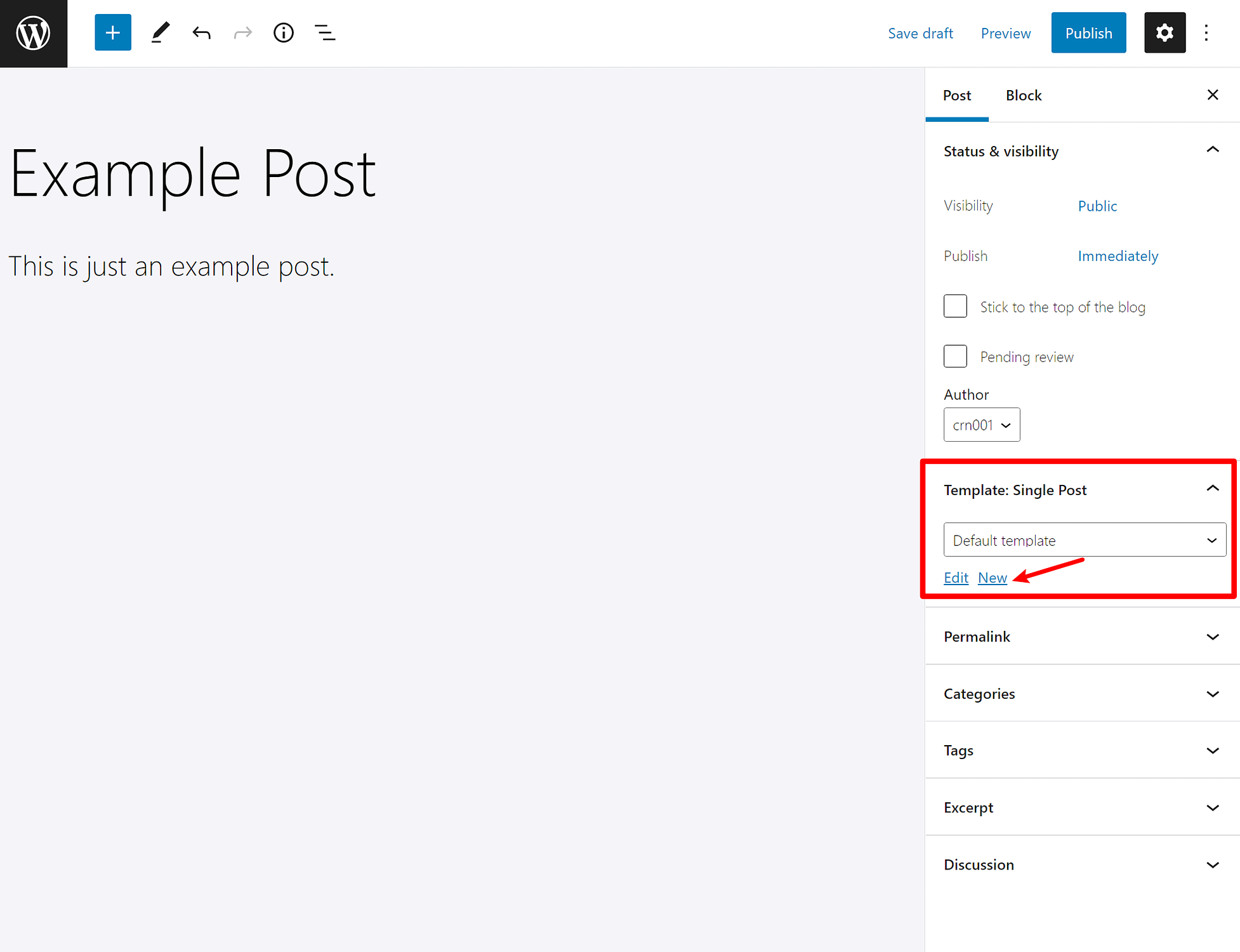
Sau đó, bạn có thể đặt tên cho mẫu của mình và nhấp vào Tạo để khởi chạy trải nghiệm chỉnh sửa:
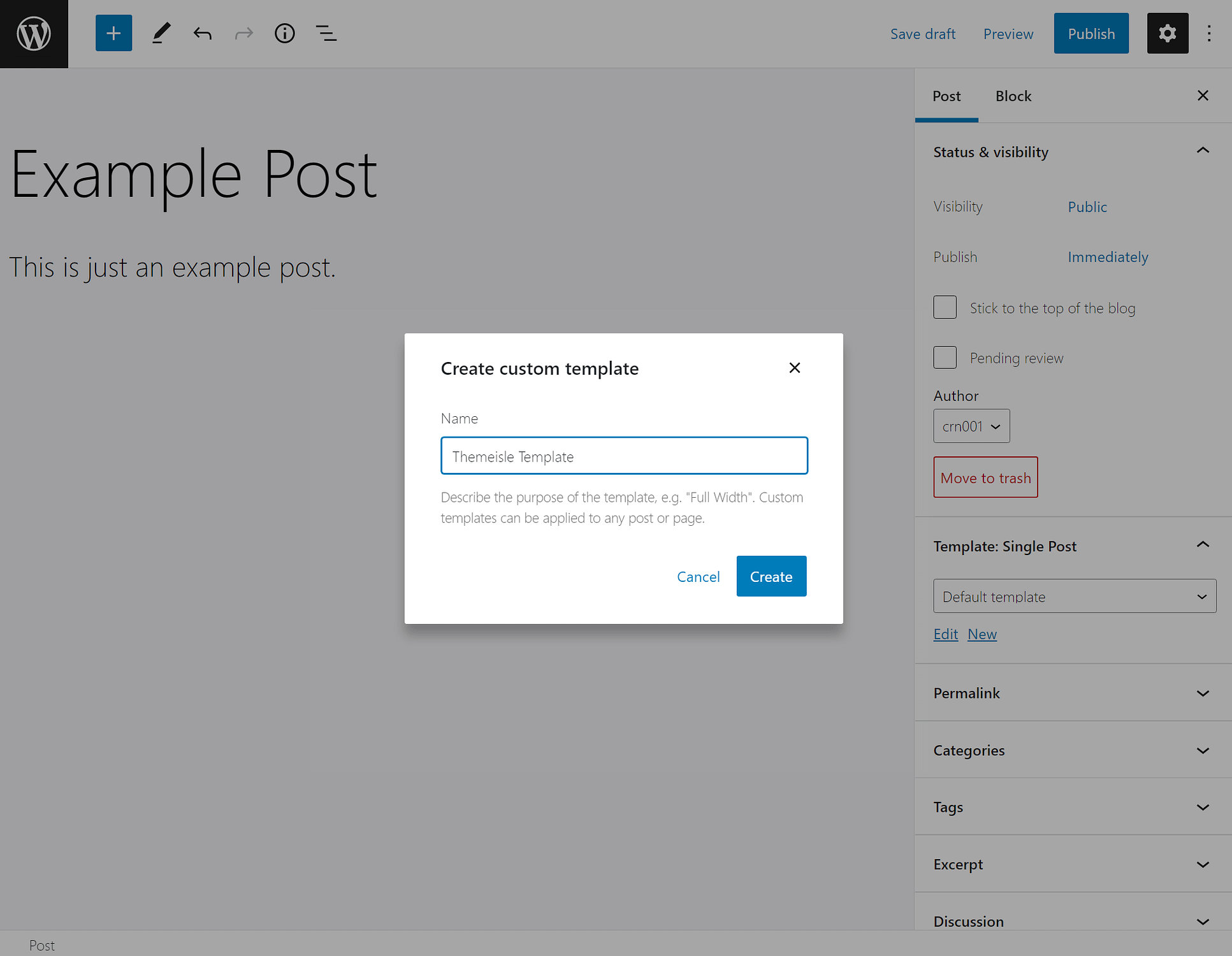
Ghi – bạn sẽ chỉ thấy tùy chọn này nếu chủ đề của bạn hỗ trợ Chế độ chỉnh sửa mẫu. Nếu bạn Không xem tùy chọn để tạo mẫu mới, điều đó có nghĩa là chủ đề của bạn không hỗ trợ nó. Bạn có thể yêu cầu nhà phát triển chủ đề thêm hỗ trợ hoặc bạn có thể thêm hỗ trợ theo cách thủ công bằng cách thêm đoạn mã sau vào chủ đề con của bạn functions.php tệp hoặc plugin như Đoạn mã.
add_theme_support( 'block-templates' );
Cách sử dụng Chế độ chỉnh sửa mẫu WordPress
Khi bạn đã mở Chế độ chỉnh sửa mẫu, hãy cùng tìm hiểu cách bạn có thể sử dụng nó để thiết kế các mẫu trang web của mình.
Hãy bắt đầu với những điều cơ bản – Chế độ chỉnh sửa mẫu sử dụng cùng một trình chỉnh sửa mà bạn sử dụng để tạo bài đăng và trang của mình. Bạn sẽ nhận được giao diện chỉnh sửa nội dung giống hệt nhau, bạn sẽ sử dụng cùng một hệ thống thiết kế dựa trên khối, v.v.
Sự khác biệt chính là, thay vì tạo ra một tĩnh thiết kế, bạn đang tạo ra một năng động mẫu sẽ tự động lấy nội dung từ trang web của bạn.
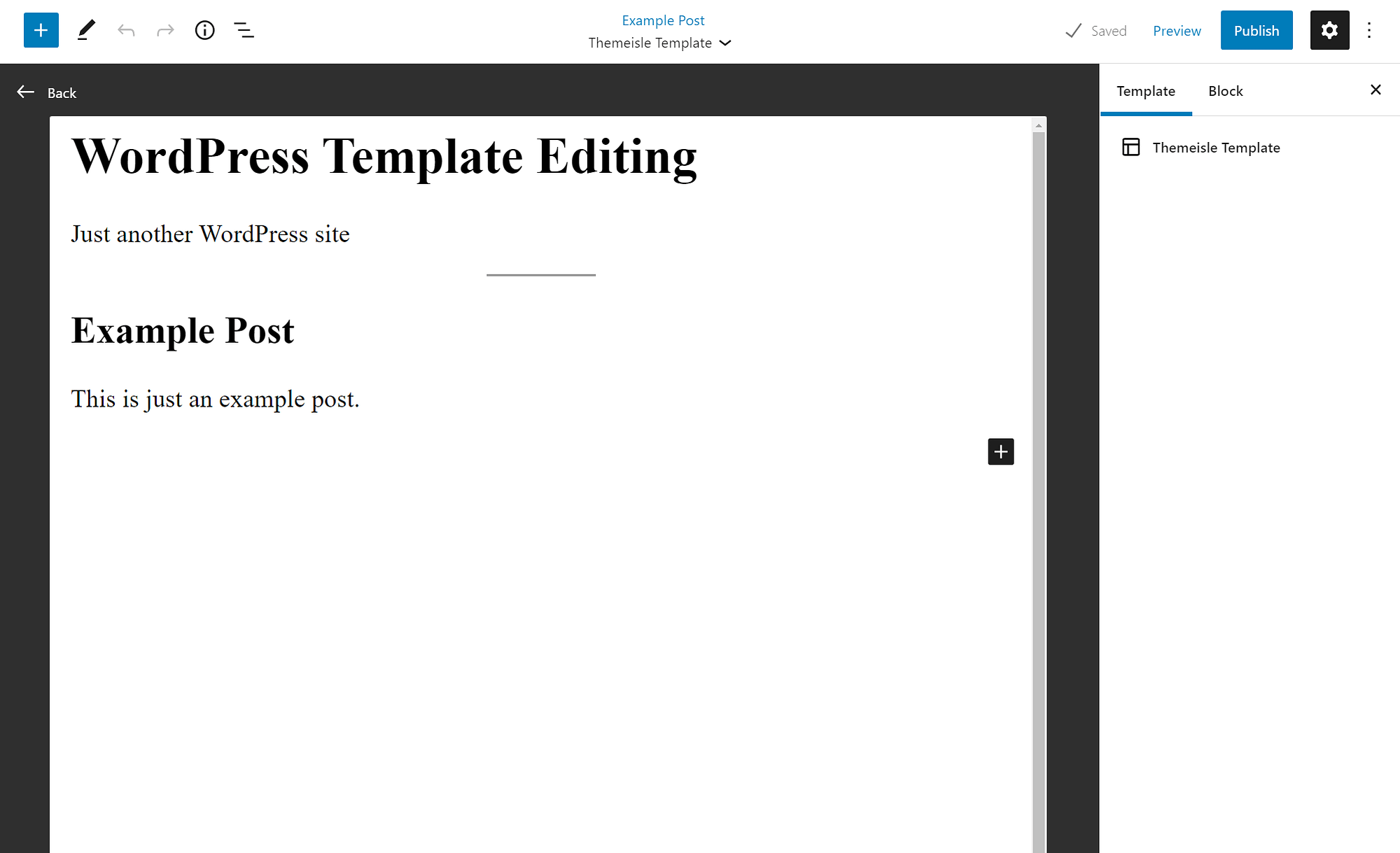
Sử dụng khối chủ đề
Để tùy chỉnh mẫu của mình, bạn sẽ sử dụng một bộ khối đặc biệt được gọi là khối chủ đề. Thay vì cho phép bạn thêm nội dung tĩnh, các khối chủ đề này cho phép bạn Tự động điền vào mẫu của bạn với nội dung từ trang web của bạn.
Hiện tại, bạn nhận được các khối sau:
- Tiêu đề bài viết – tự động hiển thị tiêu đề của một bài đăng.
- Đăng nội dung – tự động hiển thị nội dung chính của một bài đăng.
- Đăng hình ảnh nổi bật – tự động hiển thị hình ảnh nổi bật của một bài đăng.
- Ngày đăng – tự động hiển thị ngày xuất bản của bài đăng.
- Post Trích đoạn – tự động hiển thị đoạn trích của một bài đăng.
Các bản phát hành trong tương lai của WordPress sẽ thêm nhiều khối chủ đề hơn để cung cấp cho bạn sự linh hoạt hơn nữa.
Ví dụ: giả sử bạn muốn các bài đăng sử dụng mẫu này hiển thị hình ảnh nổi bật của họ trên tiêu đề bài đăng. Để thực hiện điều đó, tất cả những gì bạn cần làm là thêm khối Post Featured Image phía trên khối Post Title:
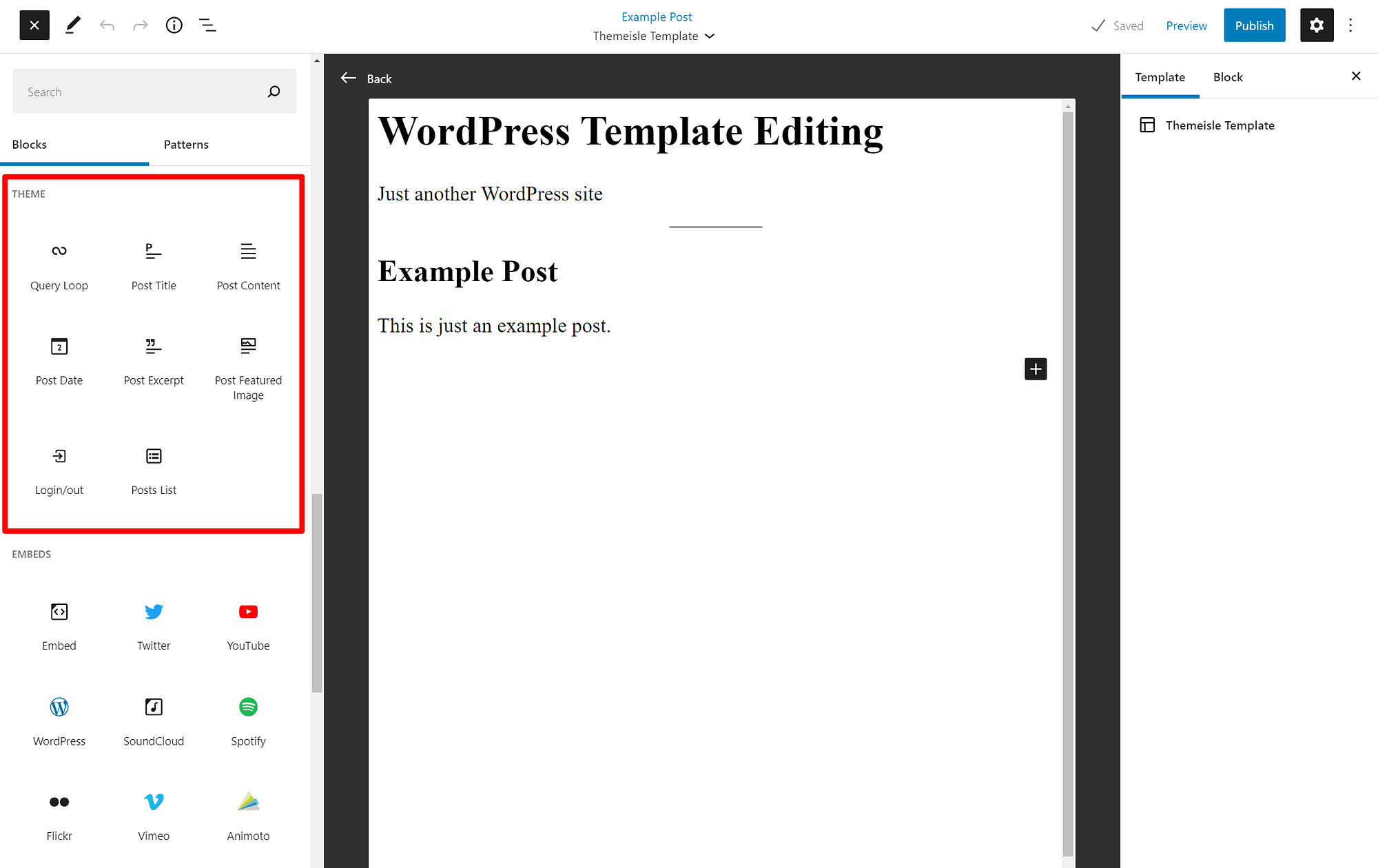
Bạn cũng có thể thêm nội dung tĩnh vào mẫu của mình. Ví dụ: có thể bạn muốn thêm hộp kêu gọi hành động (CTA) bên dưới nội dung bài viết. Để tạo CTA này, bạn có thể sử dụng các khối thông thường. Tất cả các bài đăng sử dụng mẫu này sau đó sẽ tự động hiển thị CTA tĩnh đó bên dưới nội dung của chúng.
Chỉ định mẫu của bạn cho bài đăng
Khi bạn đã tạo một số mẫu, bạn có thể dễ dàng gán chúng cho nội dung bằng cách sử dụng Mẫu thả xuống trong Trụ thanh bên cài đặt:
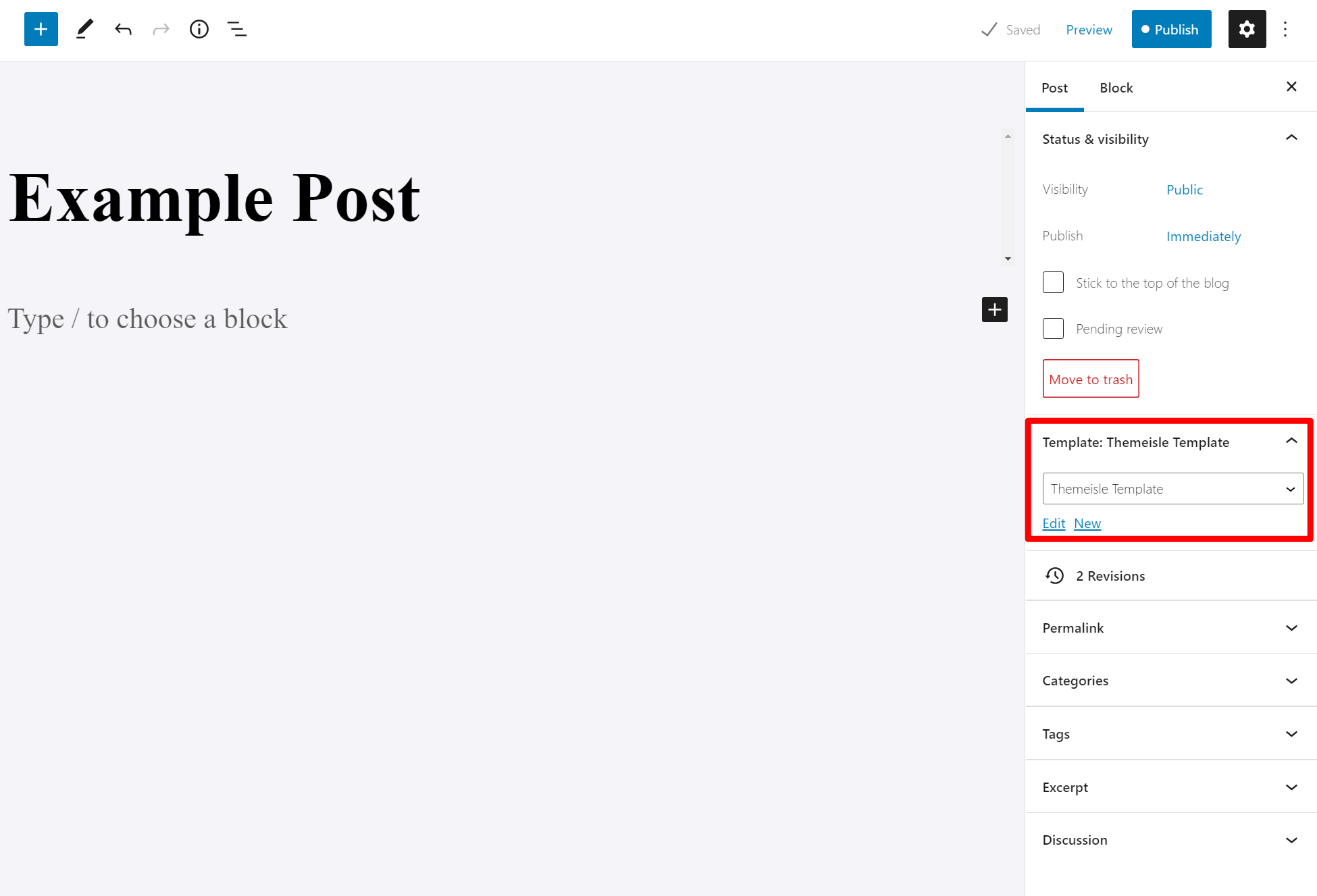
Hãy nhớ rằng – nếu bạn từng cập nhật mẫu trong tương lai, những thay đổi đó sẽ áp dụng cho mọi bài đăng sử dụng mẫu này.
Trình chỉnh sửa trang web WordPress: Tương lai của chỉnh sửa mẫu WordPress
Trong khi Chế độ chỉnh sửa mẫu WordPress hiện đang tập trung vào tạo mẫu bài đăng tùy chỉnh, bạn sẽ có thể chỉnh sửa tất cả các mẫu chủ đề của mình vào một thời điểm nào đó trong tương lai gần, bao gồm cả tiêu đề của bạn, Chân, trang danh sách blog và hơn thế nữa.
Để chỉnh sửa các mẫu này, bạn sẽ sử dụng một công cụ khác, hiện được gọi là Trình chỉnh sửa trang web WordPress.
Trình chỉnh sửa trang web WordPress rất giống với Chế độ chỉnh sửa mẫu, với sự khác biệt thực sự duy nhất là các mẫu cụ thể mà bạn có thể chỉnh sửa.
Nói chung:
- Chế độ chỉnh sửa mẫu – cho phép bạn chỉnh sửa và chỉ định các mẫu cho các bài đăng hoặc trang riêng lẻ.
- Trình chỉnh sửa trang web WordPress – cho phép bạn tạo các mẫu trên toàn trang web cho trang web của mình. Ví dụ: bạn có thể tạo một mẫu mà tất cả các bài đăng trên blog sử dụng theo mặc định (bạn vẫn có thể ghi đè mẫu mặc định này bằng một mẫu khác mà bạn đã tạo bằng Cách sử dụng Chế độ Chỉnh sửa Mẫu khi cần).
Cách truy cập Trình chỉnh sửa trang web WordPress
Mô hình WordPress Chế độ trình chỉnh sửa trang web hiện đang không có sẵn trong phần mềm WordPress cốt lõi tại thời điểm chúng tôi đang viết bài đăng này. Tuy nhiên, bạn có thể truy cập nó thông qua phiên bản plugin thử nghiệm của dự án Gutenberg.
Để truy cập Trình chỉnh sửa trang web WordPress, bạn sẽ cần phải đáp ứng hai điều kiện:
- Bạn sẽ cần phải sử dụng một WordPress chủ đề hỗ trợ Chỉnh sửa toàn bộ trang web. Bạn có thể tìm thấy các chủ đề này theo sử dụng bộ lọc Chỉnh sửa toàn bộ trang web tại WordPress.org.
- Bạn sẽ cần phải cài đặt plugin Gutenberg, là một sân chơi beta bao gồm các tính năng thử nghiệm.
Vì cả hai yếu tố này vẫn đang trong giai đoạn thử nghiệm, chúng tôi không khuyên bạn nên thực hiện việc này trên một trang web trực tiếp đang nhận được lưu lượng truy cập.
Khi bạn đã đáp ứng cả hai điều kiện này, bạn sẽ thấy một điều kiện mới Trình chỉnh sửa trang web tùy chọn trong thanh bên bảng điều khiển WordPress:
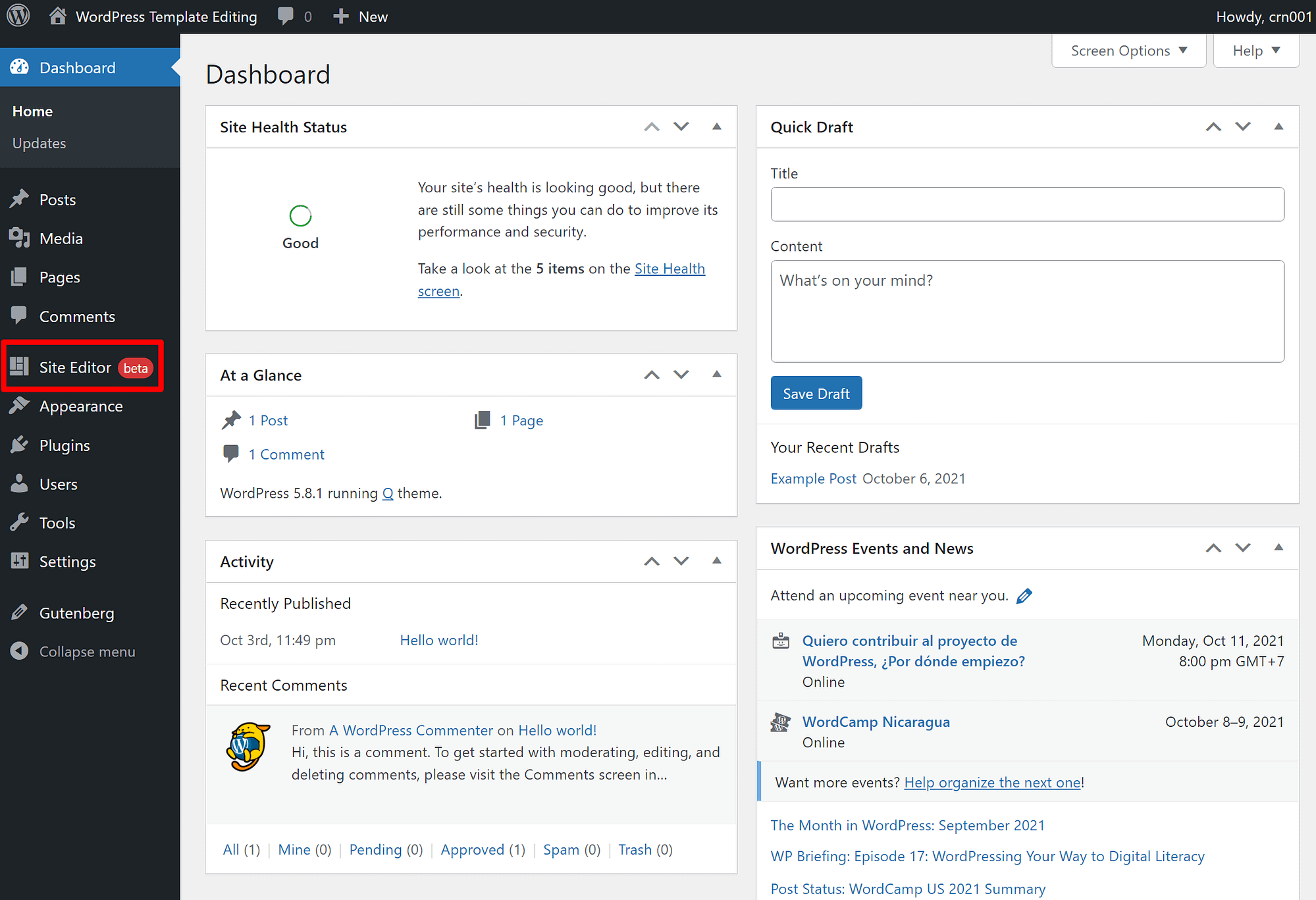
Cách sử dụng Trình chỉnh sửa trang web WordPress
Giao diện WordPress Site Editor là gần hoàn toàn giống như Chế độ chỉnh sửa mẫu. Sự khác biệt duy nhất là:
- Bạn nhận được các tùy chọn giao diện để nhanh chóng chuyển đổi giữa các chỉnh sửa các mẫu khác nhau.
- Bạn có quyền truy cập vào các khối chủ đề năng động hơn nữa để thiết kế các mẫu của mình.
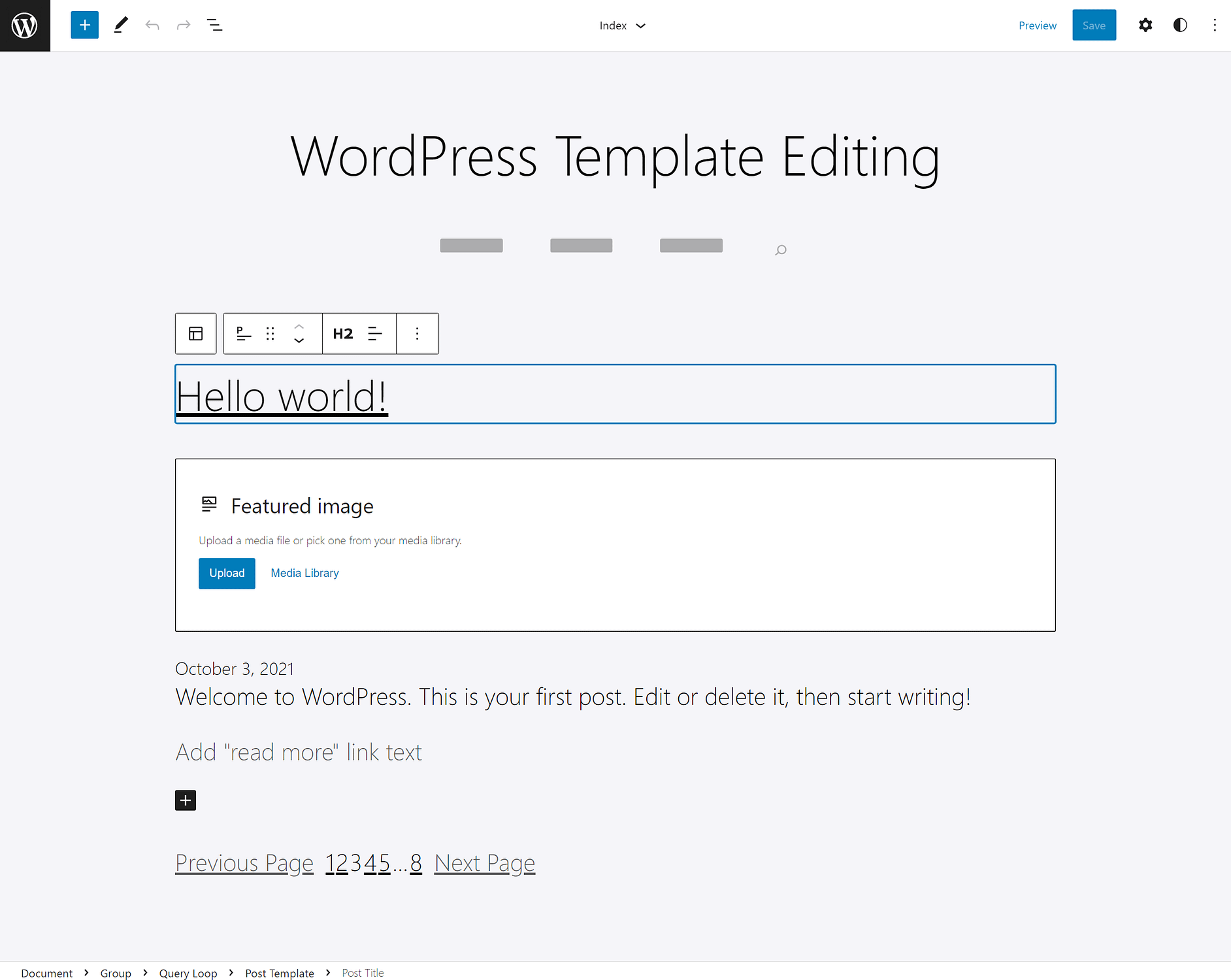
Bạn có thể mở trình duyệt mẫu bằng cách nhấp vào biểu tượng WordPress ở góc trên cùng bên trái. Điều này sẽ cho phép bạn nhanh chóng chuyển đổi giữa các mẫu và tạo các mẫu mới nếu cần:
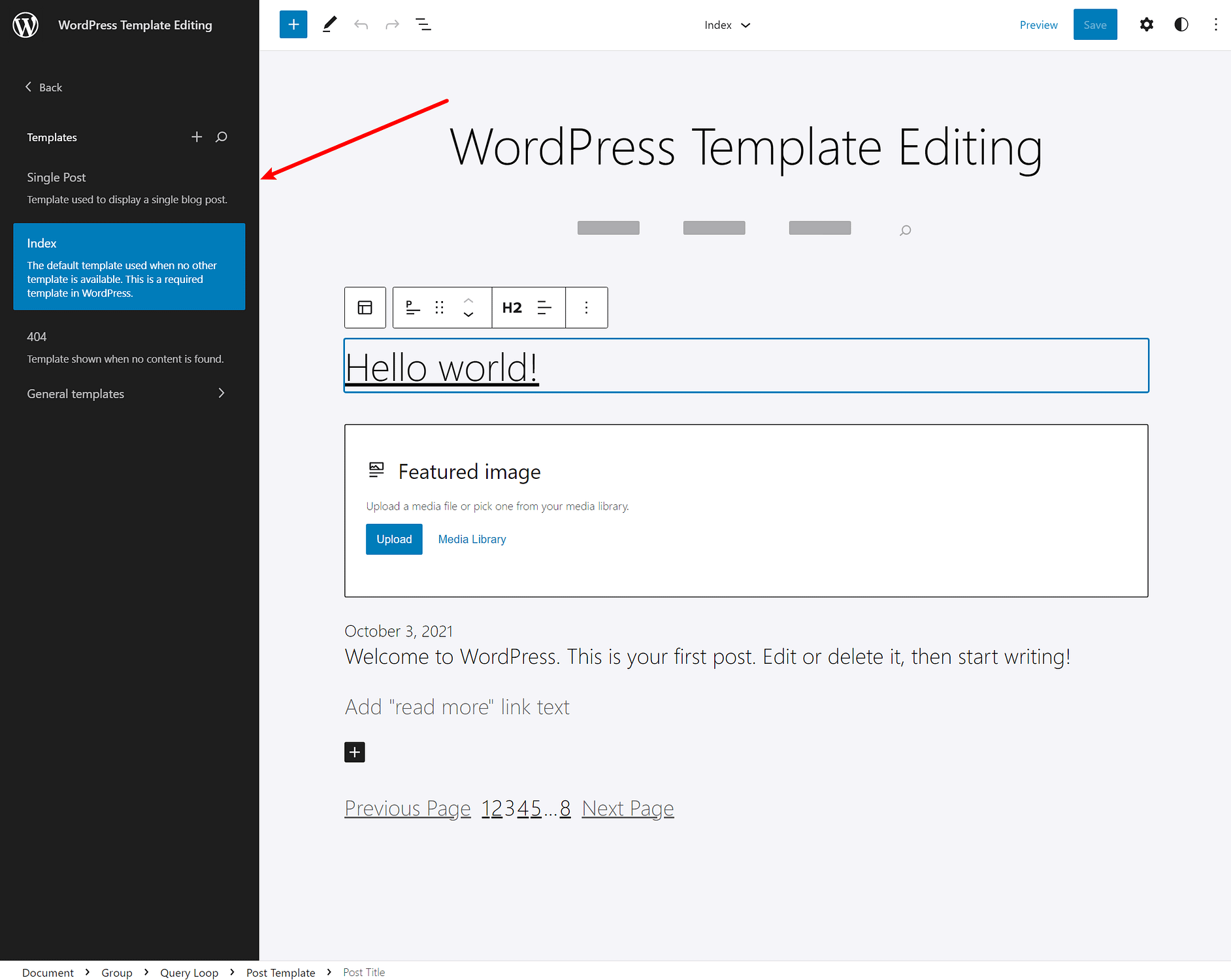
Bắt đầu với Chế độ chỉnh sửa mẫu WordPress ngay hôm nay
Chế độ chỉnh sửa mẫu WordPress là một tính năng mới sẽ đóng một vai trò ngày càng lớn hơn trong WordPress khi WordPress tiến xa hơn vào Chỉnh sửa toàn bộ trang web.
Chế độ chỉnh sửa mẫu chỉ là bước khởi đầu. Trong khi tính năng hiện tại cho phép bạn sử dụng trình chỉnh sửa khối để thiết kế các mẫu chor bài đăng hoặc trang, sự ra mắt cuối cùng của đầy đủ WordPress Trình chỉnh sửa trang web sẽ cung cấp cho bạn quyền truy cập đầy đủ vào các mẫu toàn trang web cơ bản của chủ đề của bạn.
Nếu bạn muốn tìm hiểu thêm về chủ đề này, hãy xem giới thiệu của chúng tôi về WordPress Full Site Editing.
Chúng tôi cũng có một số bài viết hữu ích khác trên sử dụng trình chỉnh sửa khối WordPress, tạo các mẫu bài đăng WordPress tùy chỉnhvà sử dụng các khối trong các khu vực widget.
Bạn vẫn còn bất kỳ câu hỏi nào về Chế độ chỉnh sửa mẫu WordPress hoặc tính năng Trình chỉnh sửa trang web WordPress sắp tới? Hãy cho chúng tôi biết trong các ý kiến!

